前回紹介した「MaxxBass」ですが、実は「C1 Gate」と一緒に使用することでその効果をより発揮することができます。
ダンスミュージック等のジャンルで非常に重要となるキックの低域。ずっしりとした質感は欲しいものの、ボワボワしてしまうような無駄な低域は極力カットしたいものですよね。
ここで「EQを使う」という手法を用いるのも悪くはないのですが、処理をした際に狙い以外の帯域も少なからず影響を受けてしまうため、シビアな作業になってしまうことも。
そんな時にたった4つのパラメーターでカッコいいキックに仕上げてくれるのが「C1 Gate」なんです!
オススメの使い方は「MaxxBass」でかなり強めに低音を付加させ、「C1 Gate」でリリースを極端に短くして抑えることで、前面に張りつくような迫力あるキックを作ることが可能です。
では実際にMaxxBassのみのトラックと「C1 Gate」を用いたトラックを聞いてみましょう。
いかがでしょうか?このように大胆に音の余韻をおさえることにより、「MaxxBass」で付与した低音がこんなにも強調することができます。
では、その調理方法を簡単にご紹介して行きましょう。 トラックに刺さっているプラグインはシンプルにこれだけです。
キックの元の素材はLogicのサンプラー「EXS24」を使用しています。

まず初めに完成形の形のそれぞれのプラグインのパラメーターをご覧ください。
【MaxxBass】

【C1 Gate】

それでは、「C1 Gate」各パラメーターをどのような流れで設定していったのかを解説していきます。
4ステップで目的の音にたどり着ける簡単設計ですが、効果が絶大な魅力的なプラグインです。
まずはデフォルトの画面に設定をしていったパラメーターの順番はこのような感じになります。

①の横向きのフェーダーを使用して「Gate Open」「Gate Close」をして音を切りたいタイミングを調整していきます。 ※「Gate Open」「Gate Close」は矢印のようにフェーダーと連動しています。

音を聞きながら好みの場所が見つかったらそこから一度止めます。この時点で音が切れるタイミングで少々ノイズが発生しても気にしないで大丈夫です。
次に左側の「Gate Close」を目一杯まで戻し、そこから、「Gate Open」の設定位置まで、ゆっくりと音の変化を確認しながら戻して行き、良いと思ったタイミングで止めます。
※今回の完成版は、かなりタイトにしたかったので「Gate Open」と「Gate Close」は同じタイミングにしてあります。

次に②「Attack」と③「Release」ですが、今回の素材がキックドラムと楽器自体のアタックが速いので「Attack」の数値は最速で設定します。
ここで一番重要となる部分ですが、「Release」をいかにして調整していくかで音の良し悪しが決まってきます。 スピーカー保護のため、ある程度音量を絞ってから「Release」の値を「0」にします。
そうしますと、おそらくノイズまみれの酷い音になりますので、 そこから音を耳で確認しながら徐々に「Release」を上げていき、変なノイズの様なものが完全に取れるところで止めます。
特に8分音符や16分音符が連打されるような場面もチェックしてください。「Release」の値で一番ノイズが発生しやすい部分です。
それでは、ここまでの設定でほぼ90%の音作りは完成していますが 最後の微調整で出てくるのが④「Hold」の調整です。
「Release」の設定でどうしても一部分ノイズが出てしまう場合はこのパラメーターを使って除去していきます。
「Hold」の値を上げてゲートが切れるタイミングをなだらかにしてあげることによって、「Release」だけでは調整できなかった音の切れ際のノイズを除去することができます。
特に今回のように、MaxxBassで低域を多めに付与している場合は「Release」と「Gate」のタイミングを間違えてしまうと 非常に締まりのない、ゴワゴワとしたキックになってしまうので集中力全開で調整して行きましょう。
以上が「MaxxBass」と「C1 Gate」を用いた迫力のあるキックの作成術です。 「Gold」バンドル以上を購入すれば両方ついてきますので、是非ご購入を検討していただければと思います!